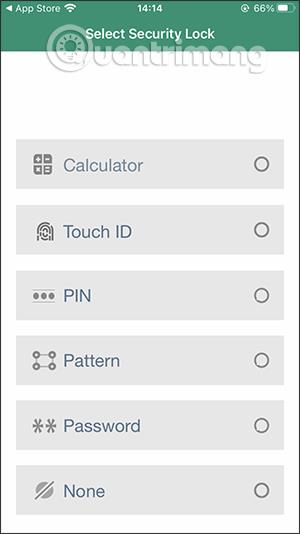Приложението Calculator# Hide Photos Videos на iPhone ще ви помогне да скриете частно, лично съдържание като изображения, албуми със снимки, звуци, текст или дори пароли за лични акаунти, в случай че не можете да си спомните. Приложението Calculator# има интерфейс като приложение за калкулатор на iPhone, така че ще ви помогне да го прикриете и да ограничите другите да го отварят. По-специално, приложението също е защитено по много различни начини, като TouchID, чертежи, пароли или дори изчисления. Статията по-долу ще ви напътства как да използвате Калкулатор#.
Инструкции за използване на Калкулатор # на iPhone/iPad
Етап 1:
Инсталирате приложението Calculator# според връзката по-долу на устройството.
След това в интерфейса на приложението ще видите много опции за задаване на парола за отваряне на приложението. Ако изберете типа заключване на компютъра , въведете 4 цифрови знака и натиснете %, за да създадете парола.


Приложението ще ви попита дали искате да добавите личния си имейл, за да възстановите паролата на приложението , в случай че забравите паролата си. Ако забравите паролата си, няма да можете да извлечете скрити файлове в приложението.

Стъпка 2:
Показва интерфейса на типове файлове, които поддържат скриване в приложението, например скривате изображения в Calculator#. Приложението вече има 4 албума , за да добавим снимки или натиснете знака плюс, за да създадете вашия фотоалбум.



В албума щракнете върху знака плюс, за да добавите снимки и изберете източник на изображение за качване, за да добавите снимки. Приложението поддържа много източници на изображения.


Стъпка 3:
След като качите снимката, приложението ще ви попита дали искате да изтриете оригиналната снимка във фотоалбума , включително да я изтриете в личния си iCloud акаунт.

Стъпка 4:
Ако искате да си върнете изображението , в случай че сте го изтрили, щракнете върху изображението, след това изберете иконата за споделяне и след това щракнете върху Запазване на изображението за изтегляне.
С други файлове правите същото, както с изображения.


Стъпка 5:
За да запазите паролата за личния си акаунт , щракнете върху Парола и след това изберете типа парола, който искате да запазите. В интерфейса за тип парола щракнете върху знака плюс и след това въведете цялото съдържание, показано за акаунта. Накрая щракнете върху иконата на флопи диска , за да запазите.



Стъпка 6:
В допълнение, приложението също поддържа запазване на нови бележки , за да ги запазите направо в приложението.


Или можете да запазите списък със задачи, които трябва да направите в приложението Калкулатор#.


Стъпка 7:
В интерфейса на приложението щракнете върху иконата с 3 точки, след което изберете Настройки , за да влезете в секцията с настройки на приложението. В този интерфейс за настройка можете да промените типа защита на приложението и да възстановите паролата.